Tema 2: Panel de control
Subtema 2. 1: Configuración del ratón (mouse)
Para cambiar la apariencia del puntero se debe:
| Haga clic en cada pestaña. |
- Abrir el Panel de control (control panel)
- Hacer doble clic en el ícono de Ratón (mouse).
- Hacer clic en la pestaña Punteros (Pointers).
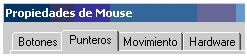
- Realizar uno o varios de los siguientes pasos:
- Para cambiar todos los punteros a la vez, hacer clic en una de las opciones del cuadro que vienen bajo Esquema.

- Para cambiar sólo un puntero, hacer clic en el de la lista, posteriormente hacer clic en Examinar (Browse) y, después, hacer doble clic en el nombre del puntero que se desee utilizar.

- De forma predeterminada, sólo se instala un conjunto limitado de combinaciones de punteros de ratón durante la instalación de Windows. Se puede personalizar tantos punteros como se desee y después guardarlos como una nueva combinación si se hace clic en Guardar como (Save As).
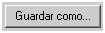
- Para quitar una combinación de puntero, hacer clic en esa combinación en la lista y, luego, hacer clic en Eliminar (Delete).

- Para cambiar todos los punteros a la vez, hacer clic en una de las opciones del cuadro que vienen bajo Esquema.
- Abrir el Panel de control (control panel)
- Abrir la vista a Iconos pequeños o grandes (View by small/large icons)
- Hacer doble clic en el ícono de Ratón (mouse).
- Hacer clic en la pestaña Punteros (Pointers).
- Realizar uno o varios de los pasos siguientes:
- Para cambiar todos los punteros a la vez, hacer clic en una de las opciones del cuadro que vienen bajo Esquema.
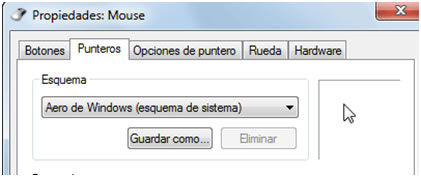
- Para cambiar sólo un puntero, hacer clic en el de la lista, posteriormente hacer clic en Examinar (Browse) y, después, hacer doble clic en el nombre del puntero que se desee utilizar.
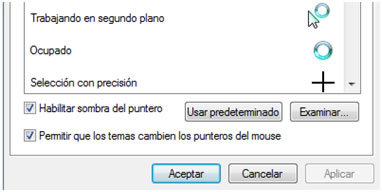
- De forma predeterminada, sólo se instala un conjunto limitado de combinaciones de punteros de ratón durante la instalación de Windows. Se puede personalizar tantos punteros como se desee y después guardarlos como una nueva combinación si se hace clic en Guardar como (Save as).
- Para quitar una combinación de puntero, hacer clic en esa combinación en la lista y, luego, hacer clic en Eliminar (Delete).
| Página 10 de 24 |
